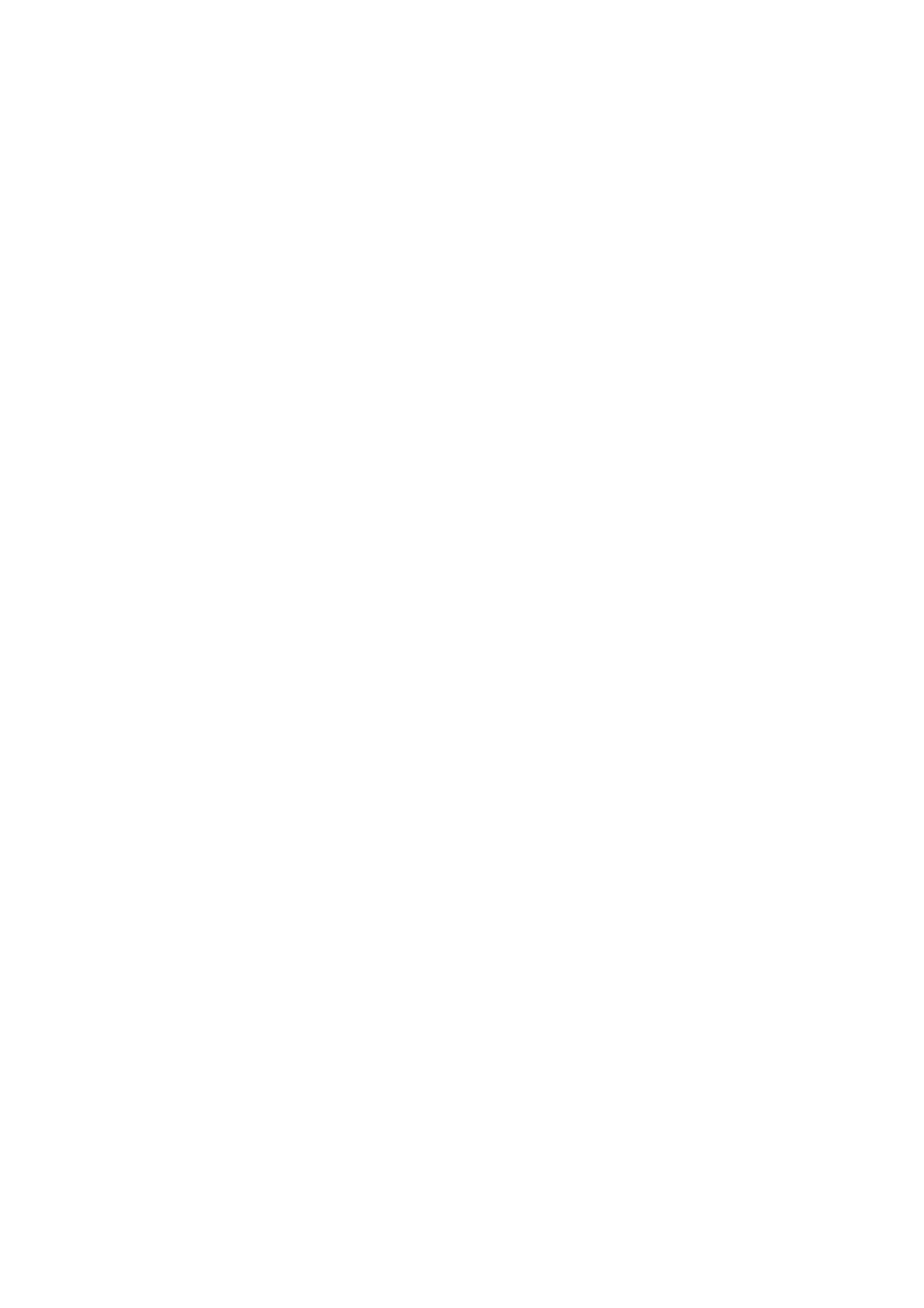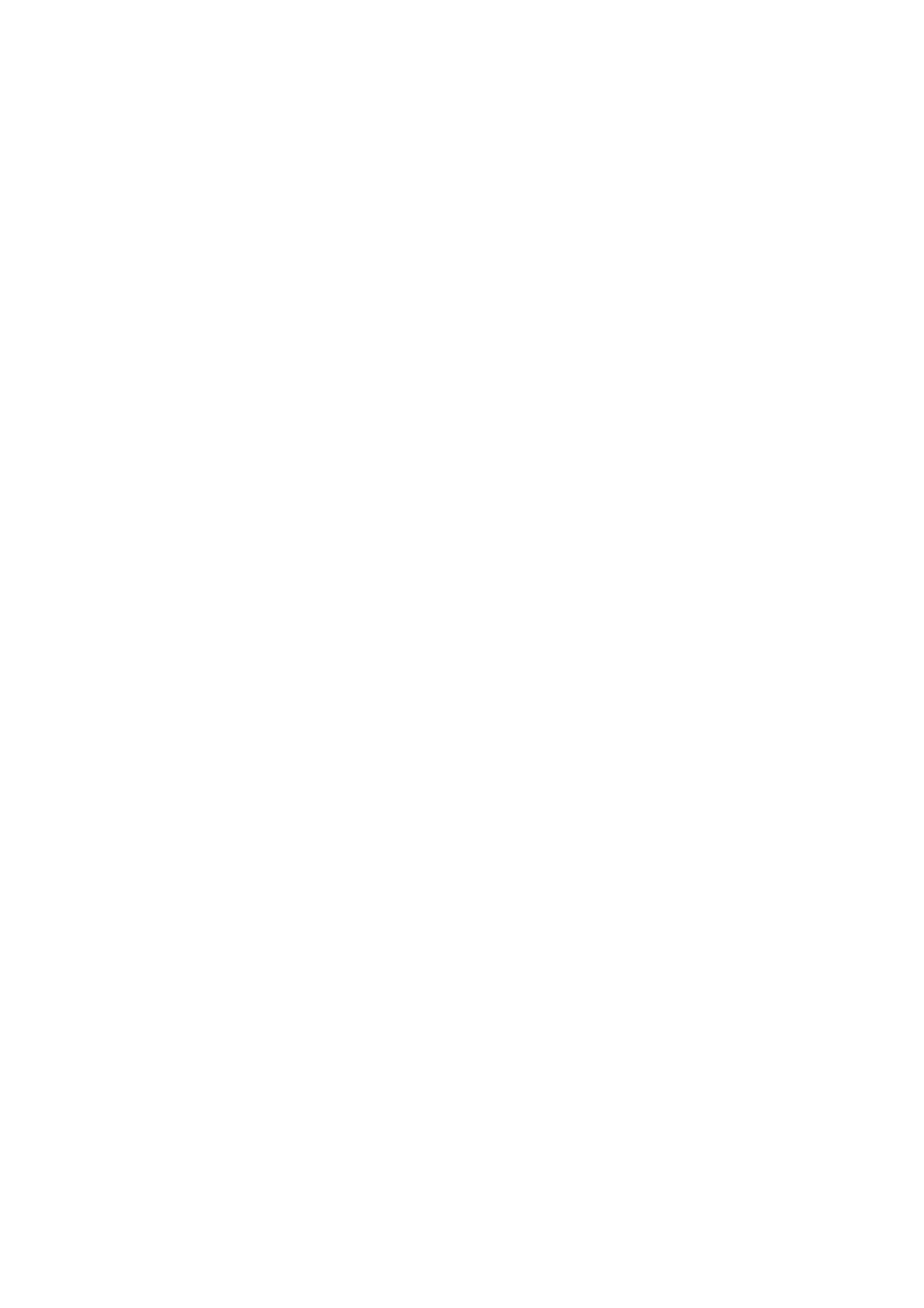
17
Для правильной установки ЖК-монитора HP следует использовать мебель предназначенной
для этих целей конструкции подходящего размера.
ПРЕДУПРЕЖДЕНИЕ! ЖК-мониторы, ненадежно размещенные на туалетных столиках,
книжных шкафах, полках, партах, звуковых колонках, ящиках или тележках могут упасть и
стать причиной травмы.
Следует внимательно относиться к прокладке любых кабелей и шнуров, подключенных к
ЖК-монитору так, чтобы они не вытягивались, не переплетались, и о них нельзя было
споткнуться.
Меры предосторожности
Используйте только тот источник питания и соединение, которые совместимы с данным
монитором, как указано на табличке/пластине на задней части монитора.
Удостоверьтесь в том, что общий номинал тока от устройств, подсоединенных к розетке,
не превышает номинал тока электрической розетки, и общий номинал тока от устройств,
подсоединенных к сетевому шнуру, не превышает номинал сетевого шнура. Посмотрите
на табличку, чтобы определить номинал тока (с меткой «Amps» или «А») для каждого
устройства.
Установите монитор около электрической розетки с удобным доступом. Для
отсоединения монитора крепко обхватите штепсельную вилку и вытащите ее из розетки.
Запрещается отсоединять, потянув за шнур.
Не позволяйте ничего ставить на кабель питания. Не ходите по кабелю.
Указания по техническому обслуживанию
Для улучшения производительности и продления срока службы монитора:
Запрещается открывать корпус монитора или пытаться выполнять ремонт своими
силами. Для регулировок используйте только те элементы управления, которые
указаны в инструкциях по работе. Если монитор не работает надлежащим образом
или был уронен или поврежден, обратитесь к своему уполномоченному дилеру HP,
в торговую организацию или к поставщику услуг.
Следует пользоваться источником питания и разъемом, подходящими для данного
монитора (согласно информации на паспортной табличке или задней части
монитора).
Следует быть уверенным, что суммарный потребляемый ток устройств,
подсоединенных к одной розетке, не будет превышать номинальный ток данной
электрической розетки, и суммарный потребляемый ток изделий, подсоединенных
через один кабель питания, не превышает номинальный ток для этого кабеля.
Сведения о номинальном токе (с меткой «AMPS» или «А») см. на табличке с
электрическими характеристиками
каждого устройства.
Устанавливайте монитор рядом с сетевой розеткой, к которой обеспечен
свободный доступ. Для отсоединения монитора крепко обхватите штепсельную
вилку и вытащите ее из розетки. Запрещается отсоединять, потянув за шнур.
Выключайте монитор, если он не используется. Можно значительно увеличить
предполагаемый срок службы монитора, если использовать программу типа